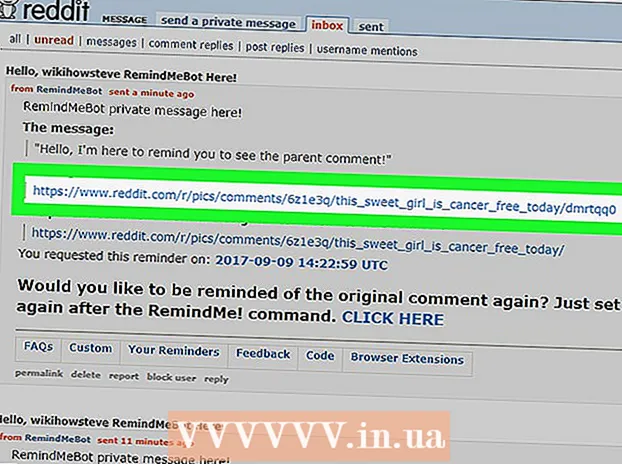Autor:
Judy Howell
Data Utworzenia:
25 Lipiec 2021
Data Aktualizacji:
1 Lipiec 2024

Zawartość
- Do kroku
- Metoda 1 z 2: Usuwanie produktów McAfee w systemie Windows
- Metoda 2 z 2: Usuwanie produktów McAfee w systemie OS X
- Porady
McAfee Security Center to narzędzie oprogramowania antywirusowego, które pomaga wykrywać wirusy, oprogramowanie szpiegujące i inne złośliwe oprogramowanie. Może być już zainstalowany na Twoim komputerze przed zakupem. Odinstalowanie McAfee może być bardzo trudne i wymaga więcej pracy niż odinstalowanie przeciętnego programu.
Do kroku
Metoda 1 z 2: Usuwanie produktów McAfee w systemie Windows
 Otwórz Panel sterowania. Możesz uzyskać do niego dostęp z menu Start. Jeśli używasz systemu Windows 8, kliknij prawym przyciskiem myszy ikonę Windows w lewym dolnym rogu pulpitu i wybierz „Panel sterowania”
Otwórz Panel sterowania. Możesz uzyskać do niego dostęp z menu Start. Jeśli używasz systemu Windows 8, kliknij prawym przyciskiem myszy ikonę Windows w lewym dolnym rogu pulpitu i wybierz „Panel sterowania”  Wybierz „Programy i funkcje” lub kliknij „Odinstaluj program”.
Wybierz „Programy i funkcje” lub kliknij „Odinstaluj program”.- Jeśli używasz systemu Windows XP, wybierz opcję „Dodaj lub usuń programy”.
 Wybierz McAfee Security Center i kliknij.Odinstaluj. Jeśli to nie zadziała, czytaj dalej.
Wybierz McAfee Security Center i kliknij.Odinstaluj. Jeśli to nie zadziała, czytaj dalej.  Zamknij wszystkie okna i uruchom ponownie komputer. Gwarantuje to, że nie są uruchomione żadne dodatkowe procesy.
Zamknij wszystkie okna i uruchom ponownie komputer. Gwarantuje to, że nie są uruchomione żadne dodatkowe procesy.  Kliknij Start i wyszukaj „services.msc”. Wybierz go z wyników wyszukiwania.
Kliknij Start i wyszukaj „services.msc”. Wybierz go z wyników wyszukiwania.  Kliknij prawym przyciskiem myszy każdą listę McAfee i wybierz „Właściwości”.
Kliknij prawym przyciskiem myszy każdą listę McAfee i wybierz „Właściwości”. Kliknij na.Generał patka. Kliknij menu „Typ uruchomienia” i wybierz opcję „Wyłączone”.
Kliknij na.Generał patka. Kliknij menu „Typ uruchomienia” i wybierz opcję „Wyłączone”.  Kliknij na.Poprawa patka. Wybierz „Nie podejmuj żadnych działań”, jeśli usługa nie działa.
Kliknij na.Poprawa patka. Wybierz „Nie podejmuj żadnych działań”, jeśli usługa nie działa.  Zrestartuj komputer. Podczas ponownego uruchamiania komputera nie powinny być uruchomione żadne usługi McAfee.
Zrestartuj komputer. Podczas ponownego uruchamiania komputera nie powinny być uruchomione żadne usługi McAfee.  Usuń ponownie instalację McAfee. Wróć do Panelu sterowania i spróbuj ponownie odinstalować McAfee. Firma McAfee mogłaby teraz pomyślnie odinstalować, skoro żadna z jej usług nie jest uruchomiona. Jeśli to nie zadziała, czytaj dalej.
Usuń ponownie instalację McAfee. Wróć do Panelu sterowania i spróbuj ponownie odinstalować McAfee. Firma McAfee mogłaby teraz pomyślnie odinstalować, skoro żadna z jej usług nie jest uruchomiona. Jeśli to nie zadziała, czytaj dalej.  Pobierz narzędzie McAfee Consumer Product Removal. Narzędzie MCPR jest małe (3 MB) i dostępne bezpłatnie w witrynie firmy McAfee. MCPR usunie następujące programy:
Pobierz narzędzie McAfee Consumer Product Removal. Narzędzie MCPR jest małe (3 MB) i dostępne bezpłatnie w witrynie firmy McAfee. MCPR usunie następujące programy: - McAfee Security Center
- McAfee Privacy Service
- Kopia zapasowa danych McAfee
- McAfee Personal Firewall Plus
- McAfee Easy Network
- McAfee AntiSpyware
- McAfee Network Manager
- McAfee SpamKiller
- McAfee VirusScan
- McAfee SiteAdvisor
- McAfee Wireless Network Security
 Kliknij pobrany plik prawym przyciskiem myszy i wybierz „Uruchom jako administrator”.
Kliknij pobrany plik prawym przyciskiem myszy i wybierz „Uruchom jako administrator”. Kliknij.Kolejny aby rozpocząć dezinstalację.
Kliknij.Kolejny aby rozpocząć dezinstalację. - Niektórzy użytkownicy zgłaszają lepsze wyniki, gdy narzędzie MCPR działa w trybie awaryjnym.
 Kliknij .tak gdy pojawi się okno Kontrola konta użytkownika (UAC). UAC to ochrona systemu, która próbuje zapobiec nieautoryzowanym zmianom w plikach systemowych.
Kliknij .tak gdy pojawi się okno Kontrola konta użytkownika (UAC). UAC to ochrona systemu, która próbuje zapobiec nieautoryzowanym zmianom w plikach systemowych.  Zaakceptuj „Umowę licencyjną użytkownika końcowego” (EULA). Kliknij Dalej, aby zaakceptować. Wprowadź Captcha, aby kontynuować.
Zaakceptuj „Umowę licencyjną użytkownika końcowego” (EULA). Kliknij Dalej, aby zaakceptować. Wprowadź Captcha, aby kontynuować.  Uruchom ponownie komputer, aby zakończyć odinstalowywanie. Zauważysz, że procedura została zakończona, gdy pojawi się komunikat „Czyszczenie powiodło się”. Będziesz musiał ponownie uruchomić komputer, aby całkowicie odinstalować McAfee.
Uruchom ponownie komputer, aby zakończyć odinstalowywanie. Zauważysz, że procedura została zakończona, gdy pojawi się komunikat „Czyszczenie powiodło się”. Będziesz musiał ponownie uruchomić komputer, aby całkowicie odinstalować McAfee. - Jeśli narzędzie MCPR wskazuje, że usuwanie nie powiodło się, kliknij przycisk Wyświetl dzienniki. Dziennik otworzy się w Notatniku. Kliknij Plik i wybierz Zapisz jako. Zapisz dziennik gdzieś na pulpicie pod nazwą MCPR_date.txt. Zadzwoń do pomocy technicznej firmy McAfee, aby uzyskać pomoc. Daj im plik dziennika, aby pomóc w znalezieniu błędu.
Metoda 2 z 2: Usuwanie produktów McAfee w systemie OS X
 Otwórz folder aplikacji.
Otwórz folder aplikacji. Kliknij dwukrotnie „McAfee Internet Security Uninstaller”.
Kliknij dwukrotnie „McAfee Internet Security Uninstaller”. Zaznacz pole „Odinstaluj program SiteAdvisor”.
Zaznacz pole „Odinstaluj program SiteAdvisor”. Kliknij.Ciągły.
Kliknij.Ciągły. Wprowadź hasło administratora i kliknij.dobrze.
Wprowadź hasło administratora i kliknij.dobrze. Kliknij.koniec po zakończeniu dezinstalacji. Jeśli McAfee odmawia odinstalowania, czytaj dalej.
Kliknij.koniec po zakończeniu dezinstalacji. Jeśli McAfee odmawia odinstalowania, czytaj dalej.  Kliknij „Go” i wybierz „Utilities”.
Kliknij „Go” i wybierz „Utilities”. Otwórz „Terminal”.
Otwórz „Terminal”. Wpisz następujące polecenie i naciśnij.Powrót:
Wpisz następujące polecenie i naciśnij.Powrót:- / usr / local / McAfee / uninstallMSC
 Wprowadź hasło administratora i naciśnij.Powrót. Podczas wpisywania hasła nie widać żadnych znaków.
Wprowadź hasło administratora i naciśnij.Powrót. Podczas wpisywania hasła nie widać żadnych znaków.  Poczekaj, aż pojawi się komunikat, że dezinstalacja została zakończona. Jeśli procedura zakończyła się pomyślnie, otrzymasz następujący komunikat:
Poczekaj, aż pojawi się komunikat, że dezinstalacja została zakończona. Jeśli procedura zakończyła się pomyślnie, otrzymasz następujący komunikat: - UIFramework został pomyślnie odinstalowany
Porady
- Jeśli masz problemy z usunięciem programów Norton i McAfee, zawsze upewnij się, że nic nie jest wyłączone na karcie MSCONFIG> Uruchamianie i usługi. Wyłączenie czegoś związanego z usuwanym oprogramowaniem może spowodować problemy.
- Aby usunąć SecurityCenter, musisz usunąć VirusScan, Personal Firewall, Privacy Service i SpamKiller.